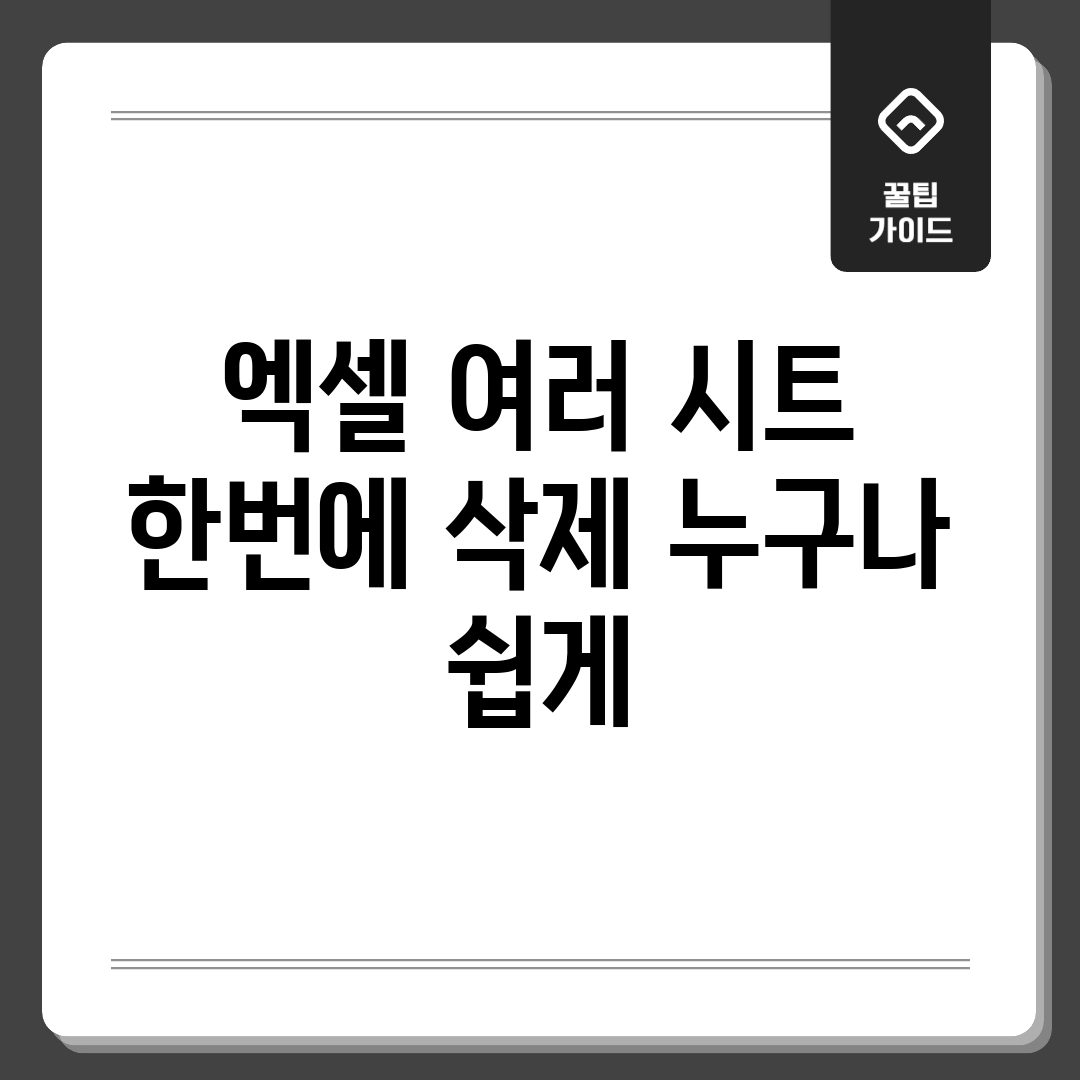지금 바로 여러 워크시트 삭제!
엑셀 작업 효율을 높이는 확실한 방법은 불필요한 워크시트를 정리하는 것입니다. 엑셀 파일 내 다수의 워크시트를 선택하여 한 번에 제거하는 방법을 알려드립니다. 엑셀 워크시트 일괄 삭제, 더 이상 어렵게 하나씩 지우지 마세요! 아래 표를 통해 제거 방법과 주의사항을 확인하세요.
| 삭제 방법 | 설명 | 주의사항 |
|---|---|---|
| Shift 키를 이용한 연속 선택 | 제거할 첫 번째 워크시트를 클릭 후, Shift 키를 누른 채 마지막 워크시트를 클릭하여 연속된 범위를 선택합니다. | 원하는 워크시트 범위가 정확히 선택되었는지 확인하세요. |
| Ctrl 키를 이용한 개별 선택 | Ctrl 키를 누른 채 제거할 각 워크시트를 개별적으로 클릭하여 선택합니다. | 원치 않는 워크시트가 선택되지 않도록 주의하세요. |
| 마우스 우클릭 후 “삭제” 선택 | 선택된 워크시트 중 하나를 마우스 우클릭하여 나타나는 메뉴에서 “삭제”를 선택합니다. | 제거된 워크시트는 복구할 수 없으니 신중하게 진행하세요! |
이 방법들을 활용하면 엑셀 다수의 워크시트를 쉽고 빠르게 제거할 수 있습니다. 더 이상 시간을 낭비하지 마세요!
단 3초! 엑셀 워크시트 삭제 끝
퇴근 5분 전, 엑셀 파일 정리하다가 ‘이 많은 워크시트들 언제 다 지우지…’ 하고 좌절한 적, 다들 있으시죠? 😥 일일이 하나씩 제거하려니 시간도 아깝고, 괜히 짜증만 솟구치고요! 하지만 이제 걱정 마세요! 제가 정말 **단 3초 만에 엑셀 다중 워크시트 한 번에 삭제 꿀팁**을 알려드릴게요! 진짜 뻥 아니고 리얼입니다! 궁금하시죠?
나의 경험
야근을 부르는 엑셀 워크시트 지옥
- 지난 주, 저는 100개가 넘는 엑셀 워크시트를 정리해야 했어요. 😱
- 하나하나 우클릭 -> 삭제를 반복하다 보니, 30분이나 훌쩍 지나가 버렸죠. 😭
- 그때 깨달았어요! ‘아, 이건 뭔가 잘못됐다!’ 🤯
해결 방법
그래서 찾아낸 방법! 바로 이겁니다! 엑셀 VBA를 이용하면 복잡한 작업도 순식간에 끝낼 수 있다는 사실!
- 개발 도구 탭 활성화: 엑셀 옵션에서 ‘개발 도구’ 탭을 활성화해주세요. (리본 메뉴 사용자 지정에서 체크!)
- VBA 편집기 실행: ‘개발 도구’ 탭에서 ‘Visual Basic’을 클릭하여 VBA 편집기를 실행합니다.
- 코드 입력: VBA 편집기에서 삽입 -> 모듈을 선택 후 아래 코드를 입력하세요.
vba
Sub DeleteMultipleSheets()
Dim SheetArray As Variant
SheetArray = Array(“Sheet1”, “Sheet2”, “Sheet3”) ‘제거할 워크시트 이름 입력
Dim i As Integer
For i = LBound(SheetArray) To UBound(SheetArray)
Application.DisplayAlerts = False ‘경고창 끄기
Sheets(SheetArray(i)).Delete
Application.DisplayAlerts = True ‘경고창 켜기
Next i
End Sub
- 코드 수정 및 실행: “Sheet1”, “Sheet2”, “Sheet3” 부분을 실제로 삭제하고 싶은 워크시트 이름으로 변경하고, F5 키를 눌러 코드를 실행하면 끝!
어때요? 정말 쉽죠? 이제 더 이상 엑셀 워크시트 삭제 때문에 야근하지 마세요! 3초 만에 칼퇴각! 😉
엑셀 워크시트, 이렇게 삭제하세요!
더 이상 필요 없는 엑셀 워크시트, 일일이 제거하느라 시간을 낭비하고 계신가요? 엑셀 워크시트 일괄 삭제 방법을 통해 효율성을 높여보세요! 아래 가이드에서는 단 몇 단계 만에 불필요한 워크시트를 정리하는 방법을 안내합니다.
단계별 삭제 가이드
1단계: 삭제할 워크시트 선택하기
Ctrl 키를 누른 상태에서 삭제하려는 워크시트 탭을 클릭하여 여러 워크시트를 선택합니다. 연속된 워크시트를 선택하려면 Shift 키를 누른 채 처음 워크시트와 마지막 워크시트를 클릭하세요. 이 단계에서 선택된 워크시트만 삭제되므로 신중하게 선택해야 합니다.
2단계: 워크시트 삭제 실행하기
선택된 워크시트 탭 중 하나를 마우스 오른쪽 버튼으로 클릭한 후 “삭제” 옵션을 선택합니다. 엑셀에서 삭제 확인 메시지가 표시되면 “삭제” 버튼을 클릭하여 선택한 워크시트를 영구적으로 삭제합니다.
3단계: 결과 확인 및 주의사항
삭제 후에는 결과가 되돌릴 수 없으므로, 중요한 데이터가 포함된 워크시트는 삭제하지 않도록 주의하세요. 제거하기 전에 백업 파일을 만드는 것을 권장합니다. 또한, VBA 코드가 포함된 워크시트를 삭제할 경우, 해당 코드가 다른 워크시트에 영향을 미칠 수 있으므로 주의하십시오.
한 번에 삭제하고 효율 UP!
엑셀 작업, 특히 여러 워크시트를 포함한 파일을 다룰 때 힘드셨죠? 불필요한 워크시트들이 쌓여 파일 용량은 커지고, 원하는 정보를 찾기는 점점 더 어려워지는 상황, 정말 답답할 겁니다.
문제 분석
사용자 경험
“수많은 워크시트 정리, 정말 끔찍하죠. A씨는 ‘매번 쓸데없는 워크시트 때문에 시간을 너무 많이 썼어요. 엑셀 워크시트 일괄 삭제 방법이 없을까 늘 고민이었죠.'”
문제는 단순히 시간 낭비에 그치지 않습니다. 엑셀 파일 오류의 원인이 되기도 하고, 협업 시 혼란을 야기하기도 합니다.
해결책 제안
해결 방안
해결책은 간단합니다! VBA 매크로를 활용하면 됩니다. 아래 코드를 활용하여 불필요한 워크시트를 한 번에 제거할 수 있습니다.
Sub DeleteSheetsByName()
Dim ws As Worksheet
Dim SheetList As Variant
Dim i As Long
SheetList = Array("삭제할 워크시트1", "삭제할 워크시트2", "삭제할 워크시트3") '삭제할 워크시트 이름을 여기에 입력
Application.DisplayAlerts = False ' 경고 메시지 끄기
For i = LBound(SheetList) To UBound(SheetList)
For Each ws In ThisWorkbook.Worksheets
If ws.Name = SheetList(i) Then
ws.Delete
End If
Next ws
Next i
Application.DisplayAlerts = True ' 경고 메시지 켜기
MsgBox "선택한 워크시트 삭제 완료!"
End Sub
“이 매크로를 사용해보니 정말 편리하네요! 전문가 C씨는 ‘매크로를 활용하면 시간을 획기적으로 단축할 수 있습니다’라고 말합니다.”
이제 엑셀 워크시트 일괄 삭제 기능을 통해 시간을 절약하고, 효율적인 엑셀 작업 환경을 만들어 보세요. 정리된 엑셀 파일은 업무 효율을 크게 향상시켜 줄 것입니다.
더 이상 고민 NO! 초간단 삭제
엑셀 작업 시 불필요한 워크시트 삭제, 이제 복잡하게 생각하지 마세요! ‘엑셀 워크시트 일괄 삭제’ 방법, 여러 관점에서 비교 분석하여 가장 적합한 해결책을 제시합니다. 장단점을 꼼꼼히
자주 묻는 질문
Q: 엑셀에서 여러 시트를 한꺼번에 삭제하는 가장 기본적인 방법은 무엇인가요?
A: 여러 시트를 한꺼번에 삭제하는 가장 기본적인 방법은 Ctrl 키 또는 Shift 키를 사용하여 삭제할 시트를 선택한 다음, 선택된 시트 중 아무 곳에서 마우스 오른쪽 버튼을 클릭하여 “삭제”를 선택하는 것입니다. Ctrl 키를 누른 채 시트를 클릭하면 개별 시트를 선택할 수 있고, Shift 키를 누른 채 시작 시트와 끝 시트를 클릭하면 해당 범위 내의 모든 시트를 선택할 수 있습니다.
Q: 엑셀 시트 삭제 시 “통합 문서에 시트를 하나 이상 포함해야 하므로 선택한 시트를 삭제할 수 없습니다.”라는 오류 메시지가 뜰 때는 어떻게 해야 하나요?
A: 엑셀에는 반드시 하나 이상의 시트가 존재해야 합니다. 따라서 현재 시트 외에 다른 시트가 없는 경우, 기존 시트를 삭제할 수 없습니다. 이 오류를 해결하려면 먼저 새 시트를 추가한 후 기존 시트를 삭제해야 합니다.
Q: VBA 코드를 사용하여 엑셀 시트를 일괄 삭제할 때 주의해야 할 점은 무엇인가요?
A: VBA 코드를 사용하여 시트를 삭제할 때는 삭제할 시트의 이름을 정확하게 지정해야 하며, 루프를 사용하여 여러 시트를 삭제할 때는 삭제 순서가 영향을 미칠 수 있습니다. 또한, 중요한 시트가 실수로 삭제되지 않도록 삭제 전에 반드시 확인 절차를 추가하는 것이 좋습니다. `Application.DisplayAlerts = False` 코드를 사용하면 삭제 확인 메시지가 표시되지 않으므로 신중하게 사용해야 합니다.
Q: 엑셀 시트를 대량으로 삭제할 때 엑셀 성능에 영향을 미칠 수 있나요? 있다면 어떻게 최적화할 수 있나요?
A: 네, 엑셀 시트를 대량으로 삭제할 경우 엑셀 성능에 영향을 미칠 수 있습니다. 특히 시트 내에 수식이나 데이터가 많을수록 더 그렇습니다. 성능을 최적화하려면 삭제 전에 불필요한 수식과 데이터를 정리하고, 엑셀 파일 크기를 줄이는 것이 좋습니다. 또한, 엑셀 설정을 통해 불필요한 자동 계산 기능을 끄거나, 하드웨어 성능을 향상시키는 것도 도움이 될 수 있습니다. VBA 코드를 사용할 경우 화면 업데이트를 일시적으로 중단시키는 `Application.ScreenUpdating = False` 코드를 활용하여 성능을 개선할 수 있습니다.
Q: 엑셀에서 특정 조건에 맞는 시트만 선택적으로 삭제하는 방법이 있나요? 예를 들어, “임시”라는 이름이 포함된 시트만 삭제하고 싶습니다.
A: 네, VBA 코드를 사용하면 특정 조건에 맞는 시트만 선택적으로 삭제할 수 있습니다. 아래는 “임시”라는 단어가 포함된 시트를 삭제하는 VBA 코드의 예시입니다.
vba
Sub DeleteSheetsWithKeyword()
Dim ws As Worksheet
Dim i As Integer
Dim Keyword As String
Keyword = “임시” ‘ 삭제할 시트 이름에 포함된 키워드
Application.DisplayAlerts = False ‘ 삭제 확인 메시지 끄기
For i = Worksheets.Count To 1 Step -1 ‘ 뒤에서부터 삭제 (인덱스 변경 방지)
Set ws = Sheets(i)
If InStr(ws.Name, Keyword) > 0 Then
ws.Delete
End If
Next i
Application.DisplayAlerts = True ‘ 삭제 확인 메시지 켜기
End Sub
이 코드를 엑셀 VBA 편집기에 입력하고 실행하면 “임시”라는 단어가 포함된 시트만 삭제됩니다. 코드 설명:
1. `Dim ws As Worksheet`: Worksheet 객체를 선언합니다.
2. `Dim i As Integer`: For 루프에 사용될 정수형 변수를 선언합니다.
3. `Dim Keyword As String`: 삭제할 시트 이름에 포함된 키워드를 저장할 문자열 변수를 선언합니다.
4. `Application.DisplayAlerts = False`: 시트 삭제 시 확인 메시지 창이 뜨는 것을 방지합니다.
5. `For i = Worksheets.Count To 1 Step -1`: 시트의 개수부터 1까지 역순으로 반복합니다 (시트 삭제 시 인덱스가 변경되는 것을 방지).
6. `Set ws = Sheets(i)`: 현재 시트를 ws 변수에 할당합니다.
7. `If InStr(ws.Name, Keyword) > 0 Then`: 현재 시트 이름에 지정된 키워드가 포함되어 있는지 확인합니다.
8. `ws.Delete`: 시트를 삭제합니다.
9. `Application.DisplayAlerts = True`: 시트 삭제 시 확인 메시지 창이 다시 뜨도록 설정합니다.